Giriş
Telefonunuzu Mac’inizle senkronize etmek dijital yaşamınızı önemli ölçüde kolaylaştırabilir. İster bir iPhone ister Android telefon kullanıyor olun, bu cihazları entegre etmek dosyaları, kişileri ve diğer verileri yönetmeyi basit hale getirir. MacUpdate’de bulunan araçlarla telefonunuzu Mac’inizde nasıl çalıştırabileceğinizi inceleyelim.
MacUpdate cihazlarınızı sorunsuz bir şekilde bağlamanızı sağlamak için çeşitli senkronizasyon araçları sağlar. Bu kılavuzda, cihazlarınızın hazırlık sürecini, indirmeniz gereken araçları, hem iPhone hem de Android telefonlar için senkronizasyon prosedürlerini ve yaygın sorunların giderilmesini ele alacağız.
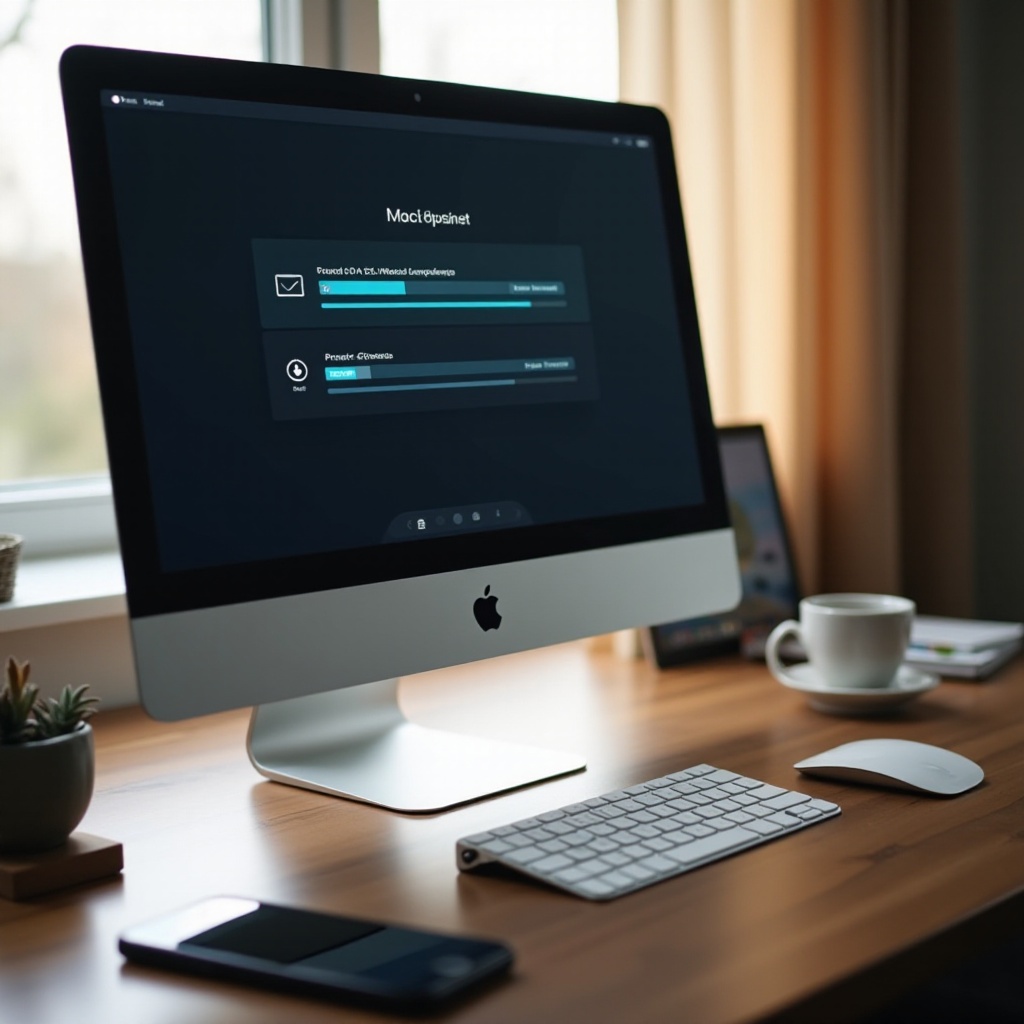
Cihazlarınızı Hazırlama
Hatasız bir senkronizasyon süreci için hazırlık çok önemlidir. Birkaç önemli adımla başlayalım:
- Cihazlarınızı Güncelleyin: Mac’inizin en son macOS sürümünü çalıştırdığından emin olun. Ayrıca telefonunuzun işletim sisteminin güncel olduğundan emin olun.
- Depolama Alanını Kontrol Edin: Hem Mac’inizin hem de telefonunuzun senkronizasyon sürecini karşılayacak kadar depolama alanına sahip olduğunu doğrulayın.
- Verilerinizi Yedekleyin: Senkronizasyon öncesinde önemli verileri yedeklemek her zaman iyi bir uygulamadır. Bu önlem senkronizasyon sürecinde veri kaybını önlemenize yardımcı olacaktır.
Bu hazırlıklar tamamlandığında, cihazlarınızı senkronize etmek için sağlam bir temele sahip olursunuz. Şimdi, MacUpdate’den indirebileceğiniz araçlara göz atalım.
MacUpdate’den Doğru Araçları Yükleme
Doğru araçları kullanmak senkronizasyonu zahmetsiz hale getirebilir. Bazı temel araçları ve MacUpdate’den nasıl indirip yükleyeceğinizi keşfedelim.
Gerekli Araçlar Genel Bakış
MacUpdate, telefonunuzu Mac’inize bağlamanıza yardımcı olabilecek çeşitli senkronizasyon araçları sunar. En popüler olanlardan bazıları şunlardır:
– SyncMate
– iMazing
– AnyTrans
Bu araçlar kullanıcı dostudur ve dosya transferi, kişi senkronizasyonu ve daha fazlası gibi çeşitli özelliklerle gelir.
Araçları İndirme ve Yükleme
- MacUpdate’in Web Sitesini Ziyaret Edin: MacUpdate web sitesine gidin ve ihtiyacınız olan aracı arayın.
- Aracı İndirin: İndirme düğmesine tıklayarak kurulum dosyasını alın.
- Aracı Yükleyin: İndirilen dosyayı açın ve kurulum talimatlarını izleyerek Mac’inize aracı yükleyin.
- Uygulamayı Başlatın: Yükleme tamamlandıktan sonra uygulamayı başlatın ve cihazlarınız için aracı yapılandırmak için kurulum sihirbazını izleyin.
Gerekli araçları şimdi indirdiğinize göre, telefonunuzu Mac’inizle senkronize etmeye hazırsınız. Önce, bir iPhone senkronizasyonu adımlarını inceleyelim.
iPhone’unuzu macOS ile Senkronize Etme
Bir iPhone’u Mac’e bağlamak Finder ve diğer araçlar kullanılarak kolayca yapılabilir. İlgili adımları inceleyelim.
Senkronizasyon için Finder Kullanma
- iPhone’unuzu Bağlayın: Bir USB kablo kullanarak iPhone’unuzu Mac’inize bağlayın.
- Finder’ı Açın: Mac’inizde Finder’ı açın ve kenar çubuğunda iPhone’unuzu seçin.
- Senkronizasyon Seçeneklerini Seçin: Finder’da senkronize etmek istediğiniz veri türlerini seçin, örneğin müzik, fotoğraflar ve daha fazlası.
- Senkronize Edin: Senkronizasyon sürecini başlatmak için ‘Sync’ düğmesine tıklayın.
Kişiler ve Takvimleri Senkronize Etme
Kişileri ve takvimleri senkronize etmek için:
1. Finder’ı Açın: Finder’ı açın ve iPhone’unuzu seçin.
2. Bilgi Sekmesi: Bilgi sekmesine gidin.
3. Verileri Seçin: Kişiler ve Takvimler için kutuları işaretleyin.
4. Senkronizasyon Seçenekleri: Tüm kişileri veya belirli grupları senkronize etmeyi seçin.
5. Değişiklikleri Uygula: Senkronizasyona başlamak için ‘Apply’ düğmesine tıklayın.
Fotoğrafları ve Dosyaları Aktarma
Fotoğrafları ve dosyaları aktarmak için:
1. Fotoğraflar Uygulamasını Açın: Mac’inizdeki Fotoğraflar uygulamasını açın.
2. İçe Aktarma: ‘Import’ butonuna tıklayın ve aktarmak istediğiniz fotoğrafları seçin.
3. Finder Kullanma: Diğer dosyalar için Finder’ı kullanın ve dosyaları Mac’iniz ve iPhone’unuz arasında sürükleyip bırakın.
Bu adımları takip etmek, iPhone verilerinizin Mac’inizle senkronize edilmesini sağlar. Eğer bir Android telefon kullanıyorsanız, süreç biraz farklıdır, ancak aynı derecede yönetilebilir.

Android Telefonu macOS ile Senkronize Etme
Bir Android telefonu Mac ile senkronize etme süreci farklı araçlar içeriyor olmasına rağmen, aynı derecede verimli olabilir. Nasıl yapılacağını inceleyelim.
SyncMate Kullanma
- SyncMate’i Yükleyin: SyncMate’i MacUpdate’den indirin ve yükleyin.
- Telefonunuzu Bağlayın: Bir USB kablo kullanarak veya kablosuz bağlantı kurarak bağlayın.
- SyncMate’i Yapılandırın: SyncMate’i açın ve Android telefonunuzu kurmak için talimatları izleyin.
- Senkronize Edilecek Verileri Seçin: Senkronize etmek istediğiniz veri türünü seçin, örneğin kişiler veya dosyalar.
- Senkronize Edin: Süreci başlatmak için ‘Sync’ butonuna tıklayın.
MacUpdate’den Diğer Faydalı Araçlar
SyncMate dışında, Android telefonları senkronize etmek için diğer yararlı araçlar şunlardır:
– Android File Transfer
– Handshaker
– AirDroid
Bu araçlar kablosuz dosya aktarımı, medya yönetimi ve daha fazlası gibi çeşitli özellikler sunar.
Veri Yedekleme ve Geri Yükleme
Verilerinizi yedeklemek ve geri yüklemek, bilgilerinizin bütünlüğünü korumak için önemlidir. Google Drive ve Titanium Backup gibi popüler araçlar, senkronizasyon işlemi öncesinde önemli dosyalarınızı yedeklemenize yardımcı olabilir.
Bu araçlar ve süreçlerle, Android telefonunuzu Mac’inizle senkronize etmek sorunsuz ve basit hale gelir. Ancak, senkronizasyon sürecinde bazı zorluklarla karşılaşabilirsiniz.
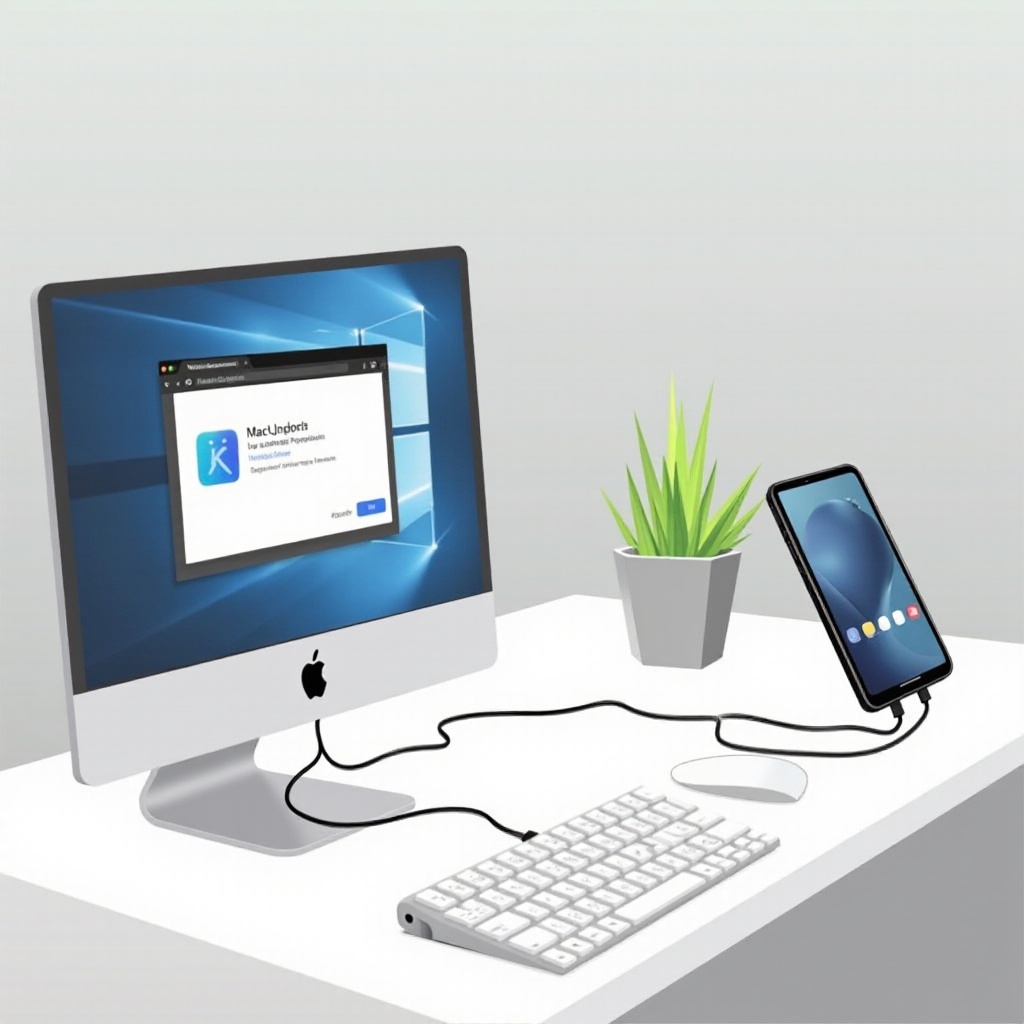
Yaygın Senkronizasyon Sorunlarını Giderme
Senkronizasyon sorunları zaman zaman ortaya çıkabilir. İşte bazı yaygın sorunları nasıl çözebileceğiniz.
Bağlantı Sorunlarını Giderme
- Kabloları Kontrol Edin: USB kablosunun hasarlı olmadığından emin olun.
- Cihazları Yeniden Bağlayın: Cihazlarınızı ayırın ve tekrar bağlayın.
- Cihazları Yeniden Başlatın: Bazen cihazlarınızı yeniden başlatmak sorunu çözer.
Senkronizasyon Hatalarını Ele Alma
- Güncellemeleri Kontrol Edin: Her iki cihazın da en güncel yazılım sürümlerine sahip olduğundan emin olun.
- Senkronizasyon Sürecini Yeniden Başlatın: Mevcut senkronizasyon sürecini iptal edin ve tekrar başlatın.
- Ayarları Sıfırlayın: Her iki cihazda da senkronizasyon ayarlarını sıfırlayın ve tekrar bağlanın.
Veri Bütünlüğünü Sağlama
- Verileri Yedekleyin: Senkronizasyon öncesinde önemli verileri her zaman yedekleyin.
- Güvenilir Araçlar Kullanın: MacUpdate’den güvenilen araçları kullandığınızdan emin olun.
- Senkronizasyon Sürecini İzleyin: Senkronizasyon ilerlemesini izleyin ve herhangi bir sorunu hızla çözmek için dikkatli olun.
Bu sorun giderme adımları, çoğu senkronizasyon sorununu çözerek verilerinizin telefonunuz ve Mac’iniz arasında doğru bir şekilde senkronize edilmesini sağlar.
Sonuç
Telefonunuzu Mac’inize bağlamak karmaşık olmak zorunda değil. Doğru hazırlık, MacUpdate’den alınan araçlar ve senkronizasyon sürecinin net bir şekilde anlaşılmasıyla, cihazlarınızın sorunsuz bir şekilde entegrasyonunu sağlayabilirsiniz. Bu kılavuzu takip ederek, verilerinizi etkin bir şekilde yönetebilir, yedekleyebilir ve ortaya çıkabilecek sorunları çözebilirsiniz.
Sık Sorulan Sorular
Mac’im telefonumu tanımazsa ne yapmalıyım?
Her iki cihazın da en son yazılım güncellemelerine sahip olduğundan emin olun ve işlevsel bir USB kablosu kullanın. Sorun devam ederse, her iki cihazı yeniden başlatmayı veya farklı bir USB portu kullanmayı deneyin.
Bir Android telefonunu Mac ile senkronize edebilir miyim?
Evet, SyncMate, Android File Transfer veya AirDroid gibi araçları kullanarak bir Android telefonunu Mac ile senkronize edebilirsiniz. Bu araçlar dosya aktarımını ve veri yönetimini kolaylaştırır.
Telefonumu ve Mac’imi düzenli olarak nasıl güncel tutarım?
Telefonunuzda ve Mac’inizde otomatik güncellemeleri etkinleştirerek her zaman en son yazılım sürümlerini çalıştırmalarını sağlayın. Otomatik güncellemeler devre dışı bırakıldıysa, güncellemeleri manuel olarak düzenli olarak kontrol edin.


